
Turinys:
- Prekės
- 1 žingsnis: supjaustykite dėžutę
- 2 žingsnis: sukurkite dėžutę
- 3 žingsnis: spausdinkite numerį, mygtuko dangtelį ir mygtuko sėdynę
- 4 žingsnis: Surinkimas A: Pritvirtinkite mygtukinį jungiklį prie dėžutės dangčio
- 5 žingsnis: B surinkimas: pritvirtinkite potenciometrą prie dėžutės dangčio
- 6 žingsnis: C surinkimas: prijunkite laidus
- 7 veiksmas: atsisiųskite kodą ir paleiskite programą
- 8 žingsnis: sukurkite vilties lentą
- Autorius John Day [email protected].
- Public 2024-01-30 10:46.
- Paskutinį kartą keistas 2025-01-23 14:59.
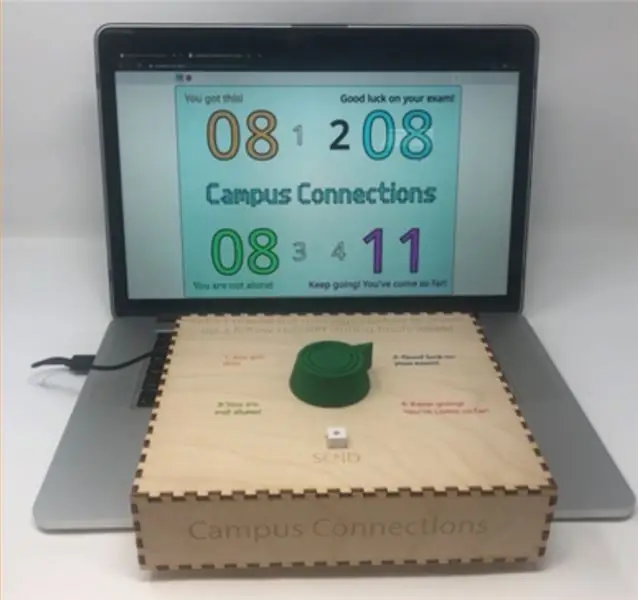


Problemos pareiškimas
Semestro pabaiga Indianos universiteto studentams dažnai būna įtemptas metų laikas, nes jie nerimauja dėl baigiamųjų egzaminų ir pažymių. Indianos universitetas jau siūlo keletą streso mažinimo strategijų, tokių kaip balansas Kelley ir šuolis į finalą SRSC. Tačiau jie nekreipia dėmesio į studentų ryšius. „Campus Connections“tikslas - padėti studentams skleisti padrąsinimo ir pozityvumo žinią savo bendraamžiams, priminti studentams, kad jie nėra vieni, ir sumažinti stresą.
Sistemos apžvalga
Pagrindinė „Campus Connections“funkcija yra registruoti ir parodyti, kiek kartų kiekvienas iš keturių teigiamų pranešimų buvo išsiųstas. Norėdami naudoti „Campus Connections“, pasirinkite vieną iš keturių pranešimų laukelyje ir pasukite ratuką į pasirinktą. Norėdami užrakinti pranešimą, paspauskite mygtuką „Siųsti“-tai pridės 1 prie atitinkamo pranešimo rodmens ekrane. Ekrano fono spalva taip pat pasikeis pagal pranešimų spalvą, o tai reiškia paskutinį kartą išsiųstą pranešimą. Vilties lenta yra mūsų valdoma ir prideda fizinį komponentą, su kuriuo vartotojai gali sąveikauti su kodu.
Prekės
Universiteto jungtys
- Fanera (⅛ colio storio) (25 x 16 colių) 1 x „Adafruit Playground Express“-
- 1x potenciometras -
- 1x lytėjimo jungiklio mygtukas -
- 1x USB standartinis USB kabelis -
- 5x aligatoriaus spaustukas -
- 3x trumpa vientiso laido viela (po ~ 3 colius)-https://www.adafruit.com/product/4133
- Lituoklis/lituoklis
- Nešiojamasis kompiuteris su standartiniu USB prievadu (norint paleisti kodą ir naudoti kaip ekraną)
- Medienos klijai
- Karštas klijų pistoletas
- Lazerinis pjoviklis
- 3D spausdintuvas
Vilties lenta
- Plakatų lenta
- Žymekliai
- 4 skirtingų spalvų lipnių užrašų krūvos
1 žingsnis: supjaustykite dėžutę
- Atsisiųskite ir iškirpkite lazeriu CC_Box.ai failą iš „Github“saugyklos (https://github.com/GavinWhelan/Campus-Connections.git).
- Pjovimo metu būtinai naudokite ⅛ colio fanerą ir stebėkite lazerinį pjaustytuvą. Būtinai laikykitės visų saugos protokolų ir prireikus padėkite universiteto dėstytojui.
2 žingsnis: sukurkite dėžutę
Naudodami medienos klijus, kiekvieną gabalą po vieną prijunkite prie vyrių. (Su dviem žmonėmis tai padaryti daug lengviau.) Medienos klijai akimirksniu sujungs gabalus, tačiau greičiausiai jiems prireiks kelių valandų, kol jie visiškai išdžius. Nepamirškite neklijuoti dangtelio (didelio kvadratinio gabalo su tekstu) prie pagrindo, nes turėsite sugebėti atidaryti dėžutę, kad galėtumėte pasiekti elektroniką.
3 žingsnis: spausdinkite numerį, mygtuko dangtelį ir mygtuko sėdynę


- Atsisiųskite ratuką (CC_Dial.stl)
- Atsisiųskite mygtukų viršelį (CC_ButtonCover.stl)
- Atsisiųskite mygtukų sėdynę (CC_ButtonSeat.stl) iš „Github“(https://github.com/GavinWhelan/Campus-Connections.git)
- Norėdami spausdinti komponentus, naudokite 3D spausdintuvą. Ciferblatas turėtų būti maždaug 2 colių skersmens
4 žingsnis: Surinkimas A: Pritvirtinkite mygtukinį jungiklį prie dėžutės dangčio


- Naudokite klijų pistoletą, kad karštai priklijuotumėte mygtuko sėdynę prie mygtuko jungiklio pagrindo, o mygtuko velenas-per skylutę mygtuko sėdynėje. (Būkite atsargūs ir neklijuokite sagos koto prie sagos sėdynės!)
- Karštai klijuokite sagos veleną į skylę mygtuko dangtelyje. Velenas nebus visiškai įsukamas per mygtuko angą, o tarp mygtuko dangtelio ir mygtuko sėdynės turi būti šiek tiek vietos.
- Karštai priklijuokite sagos lizdą prie medžio pjaustytos dėžutės vidinės pusės taip, kad mygtuko dangtelis atsidurtų dėžutės viršuje esančios kvadratinės angos viduje.
5 žingsnis: B surinkimas: pritvirtinkite potenciometrą prie dėžutės dangčio
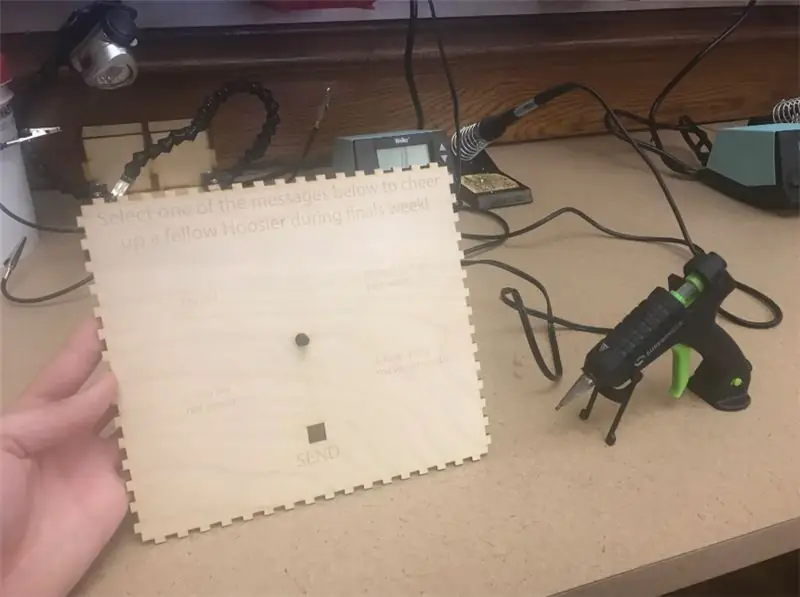


- Karštai priklijuokite potenciometrą prie dėžutės vidinės pusės, kad velenas priliptų per mažą apskritą skylutę dėžutės viršuje. (Vėlgi, būkite atsargūs ir neklijuokite veleno prie pagrindo!)
- Karštai klijuokite ratuką prie potenciometro veleno, esančio dėžutės išorėje, įsitikindami, kad rodyklė ant ratuko sutampa su baltu žymekliu ant potenciometro rankenėlės.
6 žingsnis: C surinkimas: prijunkite laidus
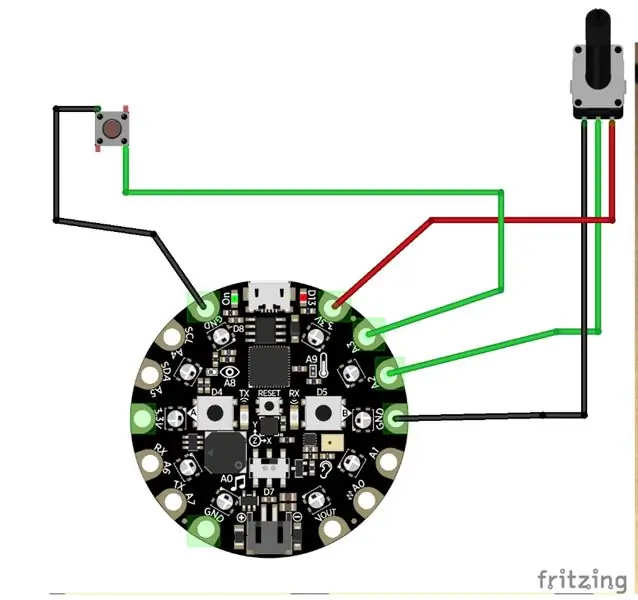

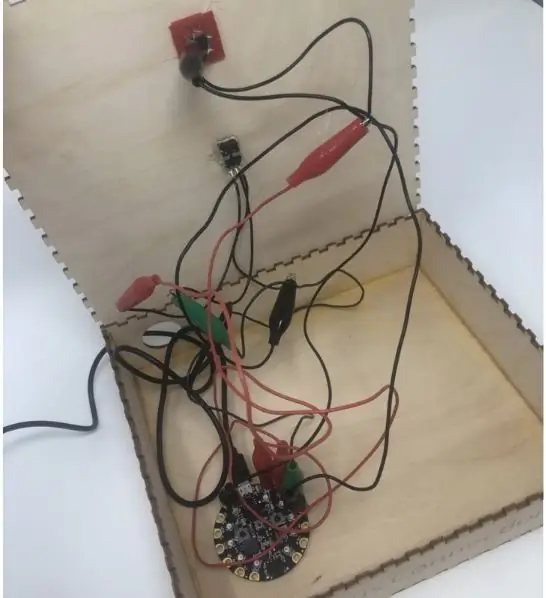
- Lituokite trumpą laido ilgį ant kiekvieno iš trijų potenciometro laidų-taip bus lengviau prijungti aligatoriaus spaustukus prie potenciometro.
- Naudodami aligatoriaus spaustukus, prijunkite potenciometrą ir mygtuką prie žaidimų aikštelės, kaip parodyta toliau esančioje Fritzing diagramoje:
- Prakiškite USB standartinį „Micro“kabelį per didelę skylę dėžutės gale ir naudokite jį, kad prijungtumėte „Playground“prie kompiuterio.
7 veiksmas: atsisiųskite kodą ir paleiskite programą
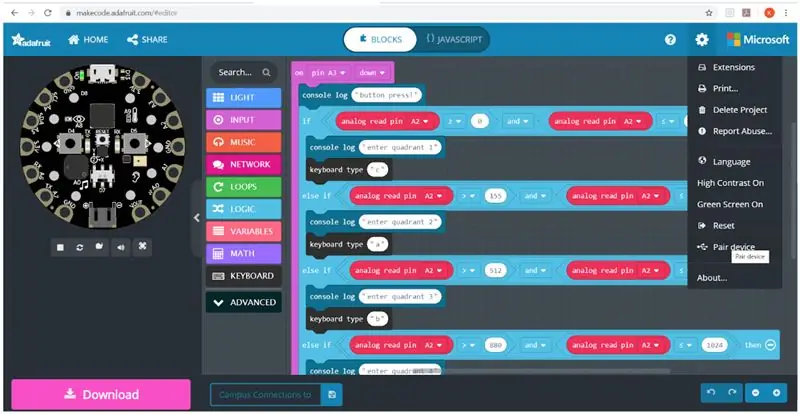
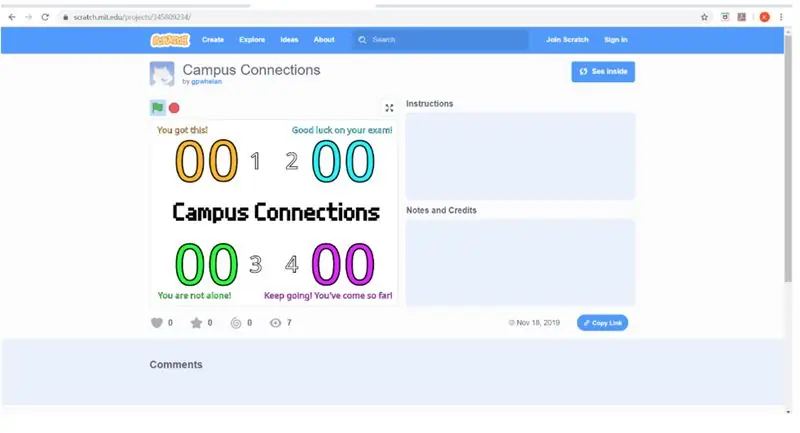
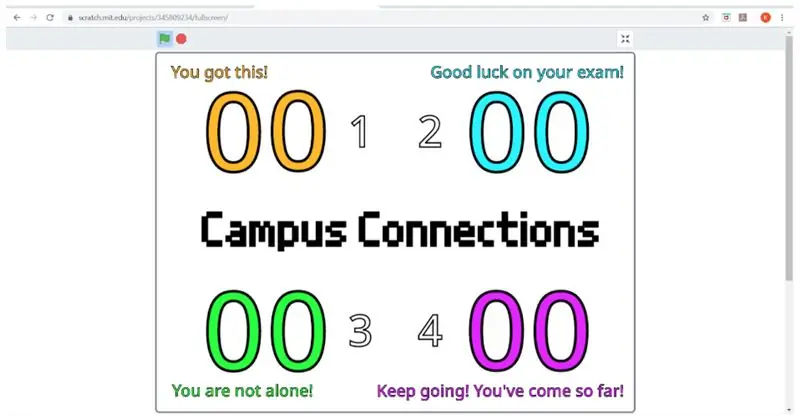
PASTABA: kad kodas tinkamai veiktų, naudokite „Google Chrome“
Norint tinkamai paleisti „Campus Connections“ir ekraną, kompiuteryje turi veikti „Scratch“ir „MakeCode“; paprasčiausias būdas tai padaryti yra sekti pateiktas nuorodas (žr. aukščiau „Nuorodos į kodą“).
-
Pirmiausia atidarykite „MakeCode“nuorodą. Viršutiniame dešiniajame „Makecode“puslapio kampe paspaudus mygtuką „daugiau“suteikiama galimybė susieti įrenginį.
-
(Ši programa nurodo žaidimų aikštelei nusiųsti tam tikrą klaviatūros mygtuko paspaudimą (priklausomai nuo rinkimo krypties) į kompiuterį, kai paspaudžiamas siuntimo mygtukas)
https://makecode.adafruit.com/19315-57619-02644-9…
-
- Žaidimų aikštelėje paspauskite mygtuką „atstatyti“(mažą pačiame centre), tada atsisiųskite programą naudodami rožinį mygtuką „Atsisiųsti“apatiniame kairiajame puslapio kampe.
- Norėdami patikrinti, ar jūsų žaidimų aikštelė yra tinkamai prijungta, paspauskite mygtuką „Siųsti“-jei ji įrašo vertę į „MakeCode“konsolę (virš mygtuko „atsisiųsti“pasirodys mygtukas „Rodyti konsolės įrenginį“), jūsų kodas veikia !
- Uždėkite dangtelį su elektronika ant dėžutės pagrindo. (Neklijuokite! Gali reikėti iš naujo nustatyti žaidimų aikštelę kiekvieną kartą, kai prijungiate ją prie kompiuterio.)
- Dabar atidarykite „Scratch“programą ir spustelėkite žalią vėliavą.
-
Norėdami patobulinti vaizdą, išplėskite ekrano langą į visą ekraną.
-
(Ši programa paima mygtukų paspaudimų įvestis iš žaidimų aikštelės ir naudoja jas atnaujindama atitinkamo pranešimo skaičių)
https://makecode.adafruit.com/19315-57619-02644-9…
-
Jūsų „Campus Connections“įrenginys paruoštas naudoti!
8 žingsnis: sukurkite vilties lentą
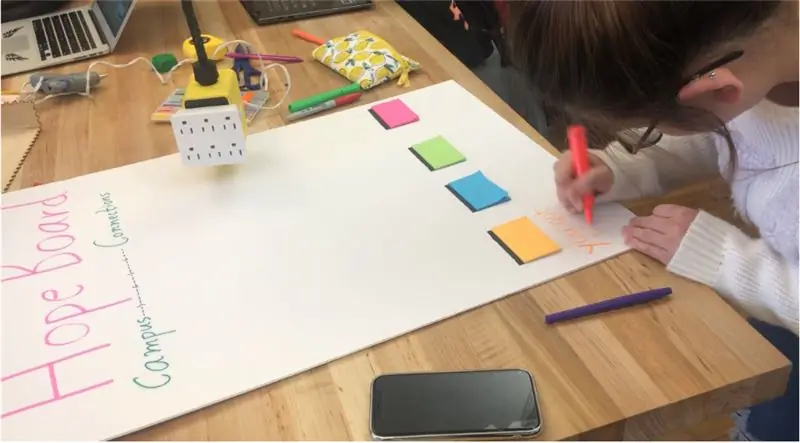

- Plakato viršuje didelėmis raidėmis parašykite „Vilties lenta“vertikaliai.
- Karštai klijuokite lipnių užrašų krūvos apačią išilgai apačios, palikdami pakankamai vietos pranešimams parašyti.
-
Atitinkamomis žymeklio spalvomis po kiekviena lipnių užrašų krūva parašykite vieną iš šių pranešimų:
- Tau tai!
- Sėkmės jūsų egzamine!
- Tu ne vienas!
- Jūs taip toli nuėjote!
Rekomenduojamas:
Įdėtas cilindrinis saugiklių laikiklis (jungtys): 15 žingsnių (su paveikslėliais)

Įdėtas cilindrinis saugiklių laikiklis (jungtys): Ši instrukcija skirta cilindrinio stiklo saugiklių laikikliams, sukurtiems naudojant TinkerCAD. Šis projektas buvo pradėtas birželio mėnesį ir įtrauktas į TinkerCAD dizaino konkursą. Yra dviejų tipų saugiklių laikikliai, vienas skirtas bendram 5x20 mm, o kitas
Universiteto miestelio studentų automobilių stovėjimo aikštelė: 7 žingsniai (su nuotraukomis)

Universiteto miestelio studentų automobilių stovėjimo aikštelė: daugeliui studentų įdomu, kur galima pastatyti automobilį universiteto miestelyje. Norėdami išspręsti šią problemą, sukūriau šviečiantį Jutos valstijos universiteto miestelio pagrindinės teritorijos automobilių stovėjimo žemėlapį. Žemėlapis skirtas studentams greitai pažvelgti į tai, kokios yra automobilių stovėjimo vietos
„I2C“LCD adapterio detalės ir jungtys: 5 žingsniai

I2C LCD adapterio informacija ir jungtys: I2C LCD adapteris yra įrenginys, kuriame yra mikrovaldiklio PCF8574 mikroschema. Šis mikrovaldiklis yra įvesties/išvesties plėtiklis, kuris palaiko ryšį su kitu mikrovaldiklio mikroschema, naudojant dviejų laidų ryšio protokolą. Naudodamas šį adapterį kiekvienas gali valdyti 16x2
Individualizuotos vielos jungtys: 3 žingsniai (su nuotraukomis)

Individualizuotos laidų jungtys: padarykite savo „Arduino“prototipų projektus profesionaliau atrodančius, organizuotus ir tvirtesnius
Magnetinės baterijų jungtys: 5 žingsniai (su nuotraukomis)

Magnetinės baterijų jungtys: Sveiki visi, čia yra nedidelė pamoka apie naudingas ir lengvai pagaminamas akumuliatoriaus jungtis. Neseniai pradėjau naudoti 18650 elementų baterijas iš senų nešiojamųjų kompiuterių ir norėjau greitai ir lengvai jas prijungti. Jungtys, kuriose naudojami magnetai, buvo geriausias pasirinkimas
